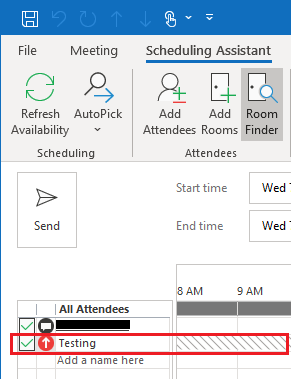Síntomas
En Microsoft Outlook o en Outlook Web Access, no puede ver la disponibilidad del asistente si un delegado acepta una reunión para usted. Si se configura un delegado y configura su delegado para recibir una copia de las convocatorias de reunión, y el delegado ve o acepta una convocatoria de reunión en su nombre para ver la solicitud, la fichaAsistente para programaciónen el elemento de reunión es creado en la muestra calendario sólo del organizador información de disponibilidad. La información de disponibilidad para todos los demás destinatarios de reunión se muestra como barras diagonales inversas (\). Esto indica que la información no está disponible.
Además, puede ver el icono de un sobre subrayado delante de los nombres de algunos asistentes. El icono indica que el nombre se resuelve en Outlook. Si el nombre no aparece subrayado, esto indica que no se resuelve el nombre, como se muestra en la siguiente captura de pantalla:
Causa
Cuando el delegado se muestra o acepta la convocatoria de reunión en nombre del propietario de la reunión, la información contenida en la convocatoria de reunión del delegado no tiene toda la información necesaria para rellenar a todos los destinatarios.
Para ver la información de disponibilidad de otros destinatarios, la información del destinatario tiene que equiparse completamente. Esto es porque la convocatoria de reunión que se envía al delegado se envía a través de una acción de reenviar el correo. Cuando se reenvía un mensaje, la información del destinatario para todos los destinatarios que no sea el remitente y el receptor no está completamente lleno. Nota Este problema se produce cuando el buzón se encuentra en Microsoft Exchange Server y el Ayudante de calendario de Exchange está desactivado para el buzón del usuario. (El parámetro AutomateProcessing se establece en None. Para determinar el valor del parámetro AutomateProcessing , ejecute el siguiente comando en el Shell de administración de Exchange.
-
Intercambio de 2016, 2013 y 2010Get-CalendarProcessing <mailbox_name> | FL automateprocessing
-
Exchange 2007Get-MailboxCalendarSettings <mailbox_name> | FL automateprocessing
Además, este problema puede producirse si hay una regla de delegado dañado en el buzón.
Solución alternativa
La solución alternativa de este problema, utilice uno de los métodos siguientes según corresponda a la versión de Outlook que está utilizando y la versión de Microsoft Exchange en el que reside el buzón del administrador.
Método 1
Este método se aplica a cualquiera de los siguientes entornos:
-
Buzón de Microsoft Exchange Server 2003 (o una versión anterior) si utiliza cualquier versión de Outlook para tener acceso al buzón
-
Outlook 2003 (o una versión anterior) si se conecta a un buzón en cualquier versión de Exchange Server
Para ver la información de disponibilidad para todos los destinatarios, la convocatoria de reunión debe ser aceptada por el propietario del buzón. O bien, alguien con derechos de buzón debe iniciar sesión directamente en el buzón del propietario y acepte la convocatoria de reunión.
Método 2
En este entorno, asegúrese de que el Ayudante de calendario de Exchange está habilitado para el buzón. Para habilitar el Ayudante de calendario de Exchange para un buzón, utilice el siguiente comando de Shell de Exchange.
-
Intercambio de 2016, 2013 y 2010
Set-CalendarProcessing <mailbox_name> –AutomateProcessing:AutoUpdate
-
Exchange 2007
Set-MailboxCalendarSettings <mailbox_name> -AutomateProcessing:AutoUpdate
Método 3
Cambiar la configuración de AutomateProcessing en el perfil de Outlook del administrador y, a continuación, quitar y restaurar el delegado de Outlook (o delegados):
-
En la ficha archivo de Outlook, seleccione Opcionesy, a continuación, seleccione correo.
-
En seguimiento, desactive la casilla de verificación procesar automáticamente convocatorias de reunión y respuestas a las convocatorias de reunión y sondeos y, a continuación, seleccione Aceptar.
-
Reinicie Outlook.
-
Repita el paso 1, seleccione la casilla de verificación procesar automáticamente convocatorias de reunión y respuestas a las convocatorias de reunión y sondeos y, a continuación, seleccione Aceptar.
-
En la pestaña archivo , seleccione Configuración de la cuenta.
-
Seleccione acceso delegado.
-
Tenga en cuenta los nombres del delegado y permisos y, a continuación, quite a los delegados.
-
Cierre Outlook.
-
Inicie Outlook y, a continuación, repita los pasos 5 y 6.
-
Restaure a los delegados y, a continuación, salga de Outlook.
Estado
Microsoft ha confirmado que se trata de un problema de los productos de Microsoft recogidos en la sección "Se aplica a".